概要
データをどうやってファイルに読み込めばいいのか?という質問が多いためまとめます。
最初に使い方の説明があり、最後に課題がありますので一通り学習した後に取り組んでみましょう。
レベル1 画像を配置する
Photoshopでは作業をするときにデータをまずは取り込む必要があります。
次のファイルをファイルに取り込んでみましょう。
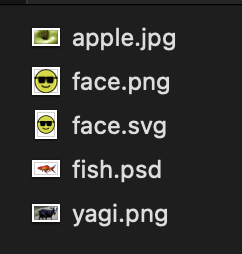
- 新規でファイルを作成する
- png/jpg/svg/ai/psdファイルを配置する
やってみた動画
画像をPhotoshopで使いたい時はとにかく「配置」です!
透過処理がしてある画像はそのまま透過された状態で配置されるのがわかりますね。
他のソフトなどからコピー&ペーストでも配置することはできるのですが、その場合は「スマートオブジェクト」という形式になっていません。
トラブルを防ぐためには「基本的には埋め込みを配置を利用する」と覚えておきましょう。
扱える画像形式
一般的な画像形式→「jpg」「png」「gif」
ベクター画像→「svg」
編集ファイル→「ai」「psd」
Adobeソフトの編集用の形式は他のソフトでは表示することができません。(類似の画像編集ソフトでは対応しているケースもある)
誰かに共有したり、他のソフトで使い場合はデータの書き出しが必要です。
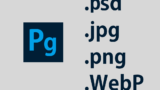
詳しくは上記の記事を参照してください。
Adobeのソフト同士ではお互いに対応しているため、配置などの処理が可能です。
レベル2 切り抜き編集した画像を配置してみよう
- ヤギの画像を開く
- オブジェクト選択ツールでヤギを選択する
- レイヤーを選択し、マスクツールで切り抜く
- PSD形式で保存する
- 新規で別のファイルを作成
- 先ほど作成したヤギのPSDファイルを配置する
この手順をやってみましょう。
やってみた動画
全てのファイルを読み込んで、マスク処理をすることも可能ですが、上記の動画のようにファイルを分けて作業することが可能です。
処理が複雑で混乱する場合はファイルを分けて対応してみましょう。
レベル3 読みこんだ画像のサイズを数値で指定してみよう
ファイルを配置する際にサイズを数値指定することが可能です。
やってみよう課題
好きな画像を集めてコラージュを作成してみましょう。
画像は素材サイト等から集めてみてください。
「コラージュ」とは、写真やイラスト、文字など複数の素材を組み合わせて、1つの作品に仕上げる表現方法です。もともとはフランス語の collage(貼り付け) に由来しています。
作例:

この課題についてはアートなので特に正答や模範解答はありません。
慣れるために自由に作成してみましょう。


